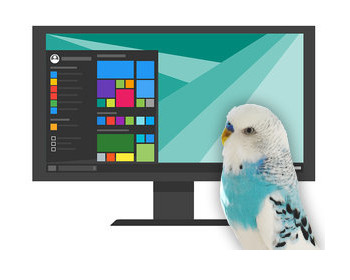Zwei Rechner, ein Monitor? Schnelle Umschaltung direkt in Windows.
Die Umschaltung zwischen den Monitoreingängen erfolgt normalerweise über Tasten am Monitor und/oder das On-Screen-Menü. In diesem Artikel schauen wir uns an, wie wir den Eingang mittels Software umschalten können.
Videoanleitung
ControlMyMonitor von NirSoft
Hierzu kommt die Software “ControlMyMonitor” von NirSoft zum Einsatz. Die Software ist portabel, muss also nicht installiert werden.
Nach dem Start der Software werden uns zahlreiche Werte, Code und Bezeichnungen angezeigt. Sind mehrere Monitore angeschlossen, kann der Monitor über das Auswahlfeld festgelegt werden.
Konkret interessiert uns der Wert für “Input Select” mit dem VCP-Code “60”.
Wir sehen hier z.B. den aktuellen Wert. Diesen können wir uns gleich für den aktuell gewählten Eingang merken. Mittels Rechtsklick können wir einen neuen Wert setzen (Set New Value).
Hier geben wir den Wert für den gewünschten Eingang an. Den finden wir recht leicht heraus, indem wir die Software auf dem Zielrechner mit dem gewünschten Eingang starten und uns den Wert notieren.
Mit “OK” wird der Wert übernommen und umgeschaltet.
Umschaltung mit Batch-Datei
OK, damit müssen wir schonmal nicht am Monitor direkt herumfummeln, aber für eine schnelle Umschaltung basteln wir uns jetzt noch eine Batch-Datei.
Zuerst kopieren wir uns den Monitor-Namen über das “Edit”-Menü.
Den Wert, den wir daraus brauchen, ist der “Monitor Device Name”.
Anschließend erstellen wir mit dem Editor unserer Wahl eine Batch-Datei. Hier setzen wir nun den Wert “60” auf den gewünschten Wert.
ControlMyMonitor.exe /SetValue "\\.\DISPLAY2\Monitor0" 60 15
Nachdem wir die Datei gespeichert haben, können wir mit Doppelklick auf die Datei den Eingang des Monitors setzen.